PC Hell: Miten poistaa merkinnät Windows Run-Komentohistoriasta
mikä on Suorita-Komentohistoria?
monet kohteet Windows käyttää MRU (viimeisin äskettäin käytetty) luettelo pitää luettelot tiedostonimiä, komentoja, jne. Käynnistä-valikon Suorita-komento pitää luettelon useista Viimeksi annetuista komennoista. Jos olet kuin minä, käytät Suorita-komentoa melko frequentlyly avata Windowsin rekisterin, suorita tietty ohjelma, kuten muistilehtiö, tai apuohjelma, kuten laskin. On kuitenkin monta kertaa, ettäsi haluaisi poistaa yhden merkinnän tästä luettelosta, mutta jättää muut.
käyttökohteet, kuten ikkunanpesijä tai CCleaner, voivat tyhjentää tämänrun MRU-luettelon aina, kun ne aktivoidaan, mutta haluan poistaa kohteet luettelosta tehokkaasti ja säilyttää eniten käytetyt kohteet myöhemmin.
missä On Run MRU (viimeksi käytetty) – lista?
RUNMRU-lista on tallennettu Windowsin rekisteriin seuraavassa paikassa:
HKEY_CURRENT_USER\ Software\ Microsoft\ Windows\ CurrentVersion\ Explorer\ RunMRU\
se sisältää jokaisen komennon, jota viimeksi käytit, sekä näppäillyn Mrulistin, joka pitää järjestystä komentojen pitäisi näkyä luettelossa. Katso kuvakaappaus alta:
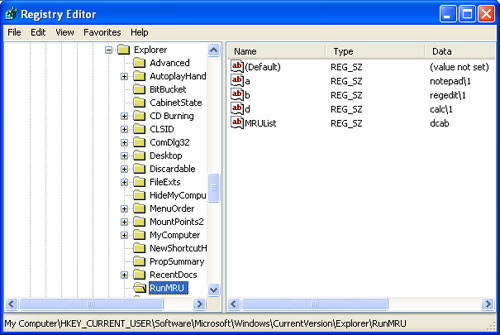
avaamalla Rekisterieditorin voit siirtyä rekisteriavaimeen ja napsauta hiiren kakkospainikkeella komentoa, jonka haluat poistaa ja poistaa sen. Sulje Registry Editor ja käynnistä tietokoneesi uudelleen ja luetteloa muutetaan.
onko ohjelmaa yksittäisten tietueiden poistamiseksi RUNMRU-luettelosta?
monet asiakkaistani eivät halua muokata Windowsin rekisteriä poistaakseen nämä yksittäiset merkinnät, joten asetan VBScriptin, jonka voit ladata ja ajaa poistamaan yksittäisiä komentoja tästä luettelosta. Seuraa näitä ohjeita ladata ja käyttää tätä ohjelmaa poistaa ei-toivotut entries from the Run Komentohistoria.
1)klikkaa seuraavaa linkkiä ja lataa editrunmrulisti.VBS-skripti työpöydälle
Lataa EditRunMRUList.vbs
2)kaksoisnapsauta editrunmrulistia.VBS-tiedosto
3) ohjelma avautuu ja kertoo, kuinka monta merkintää on tällä hetkellä RUNMRU-luettelossa,sitten se kysyy, haluatko muokata listaa nyt, klikkaa Kyllä jatkaaksesi.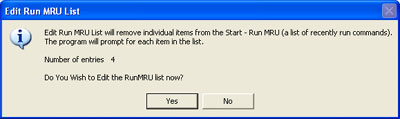
4)seuraava ruutu näyttää luettelon ensimmäisen komennon ja kysyy, haluatko poistaa sen. Klikkaa Kyllä poistaa tai ei pitää se.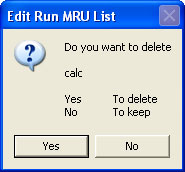
ohjelma etenee jokaisen luettelon komennon läpi, jolloin voit säilyttää tai poistaa komennon.
5) Kun olet käynyt jokaisen komennon läpi, ohjelma muistuttaa käynnistämään tietokoneesi uudelleen ennen kuin muutos tulee voimaan.
6) lopuksi, ennen uudelleenkäynnistystä ohjelma kysyy haluatko vierailla sivustollani PCHell.com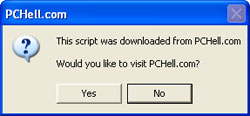
7) Käynnistä tietokoneesi uudelleen ja tarkista suorita-komentolista. Sitä pitäisi nyt muuttaa.
kirjoittanut Mark Hasting
![]() Tulostinystävällinen versio tästä sivusta
Tulostinystävällinen versio tästä sivusta
| Etsikää PCHell.com | |
| Sivustohaku freefind | edistynyt |
Työkalut Vakoiluohjelmien, mainosohjelmien ja haittaohjelmien poistamiseen
PC-helvetti
muut sivut
Vakoiluohjelmien/mainosohjelmien poisto ohje
MSBlast.exe matojen poisto
Welchia (Dllhost.exe ja SVCHost.exe) matojen poisto
McAfeen ohjeiden poistaminen
Norton Instructions
Avast Instructions
Uninstall AVG Instructions
uninstall Antivir Instructions
Uninstall Panda Instructions
miten manuaalisesti suoritetaan Microsoft Malicious Software Removal Tool
Bloodhound.Hyödyntää.6 Viruksen Poisto
MyDoom-Viruksen Poisto
MiMail.C-Viruksen Poisto
Swen-Matoviruksen Poisto
SoBig.F Matojen Poisto
Dumaru-Viruksen Poisto
BugBear.B Madonpoisto
SoBig.E matojen poisto
Pop Up-mainosten Poistotiedot
KAK-matojen poisto
MiMail.Madonpoisto
W95.MTX Virus Removal
Snow White Virus Removal
BadTrans troijalainen Removal
Wininit Virus (Bymer troijalainen)
Happy99 matojen poisto
VBS Netlog matojen poisto
Pretty Park matojen poisto
Sasser matoviruksen poisto
Backdoor Sdbot.H troijalaisen poisto
VBS.Loveletter Help
tietoturvatiedot
Back Orifice Information
PC HELL Main Page